
nPlayer ios版是一款超级好用的ios视频播放器,这款软件支持几乎所有的视频格式,而且你还可以手动挂载字幕,这款软件最强大的就是其网络传输功能了,你的ios设备可以通过wifi播放电脑中已有的视频文件。对于安卓用户来说电脑中已经下载好了直接拖就好了,不过ios用户就比较麻烦了,这款软件可以让你不用下载直接播放电脑中的视频。
- 支持HDMI输出
- 支持视频文件:MP4、MOV、MKV、AVI、WMV、ASF、FLV、OGV、RMVB、TP 等。
- 支持音频文件:MP3、WAV、WMA、FLAC、APE 等。
- 支持字幕文件:SMI、SRT、SSA、IDX、SUB、LRC, SUP, MLP2 等。
- 支持图像文件:JPG、PNG、BMP、GIF、TIFF 等。
- 支持播放列表文件:CUE、M3U、PLS
- 支持 WebDAV、FTP、SFTP、HTTP、SMB/CIFS(流播放、下载、选择字幕)
- 支持 UPnP/DLNA(如果 DLNA 服务器提供字幕信息,则支持字幕)。)
- 支持云服务(Amazon Cloud Drive, Box、Dropbox、Google Drive、OneDrive、Yandex.Disk)
- 支持 Toshiba 无线存储(FlashAir、无线 SSD、无线 HDD、无线适配器)
- 支持应用内网页浏览器(流播放、下载)
- 支持 iTunes 视频/音频播放(DRM 内容除外)
- 支持专辑中的视频和图片
- 播放速度控制:0.5x ~ 4.0x
- 恢复播放
- AB 反复播放(特定部分反复播放)
- 屏幕锁定
- 支持 H.264/MPEG4 硬件加速
- 屏幕水平翻转和垂直翻转 亮度和饱和度控制
- 长宽比:默认、1:1、3:2、4:3、5:3、16:9、1.85:1 等
- 支持多通道音频
- 支持音频增强
- 支持音频同步
- 支持歌词播放
- 支持嵌入字幕
- 支持多通道字幕
- 支持用户选择字幕文件
- 支持在播放是添加额外的可选字幕
- 支持自定义字幕字体、颜色、阴影。
- 支持字幕同步
- 支持外部字幕字体
- 支持 SAMI(SMI) 标签
- 支持 SSA/ASS,带完整风格和嵌入式字幕
- 文件管理:删除、移动、重命名、创建文件夹
- 播放列表管理:添加、删除、修改
- 支持最近播放列表
- 文件夹锁定
- 支持 Open-in(打开方式)
- 支持 Wi-Fi 传输:无需连接 USB 线即可传输文件
- 支持 UI 主题
* 手势功能
- 点按:菜单
- 双击:弹出播放
- 水平拖动:调整播放位置
- 在屏幕右侧垂直拖动:音量控制
- 在屏幕左侧垂直拖动:亮度控制
- 在屏幕上捏合:屏幕尺寸调整
- 在字幕文字上水平拖动:移至前一条/后一条字幕文字
- 在字幕文字上垂直推动:字幕位置调整
- 在字幕文字上捏合:字幕字体尺寸调整
- 支持自定义手指手势
视频分类及格式支持:
作为应用的主功能,在打开nPlayer后,视频播放界面就呈现在用户面前。

点击该页面右上角按钮后则可以添加、删除、迁移视频分类文件夹(非分类控或添加视频数量较少可忽略此项)。这里我先添加几个自己常用的视频分类文件夹,在文件夹名称下面如果选择“Documents”则是把文件夹放在视频界面主界面中:


通过文件夹管理按钮旁的按钮(右上角右数第二个)则可以对这个界面的文件/文件夹进行排序:

使用iTools或其他辅助程序或点击左上角的“无线”按钮将需要播放的文件导入到nPlayer。视频便可以播放了。nPlayer现已支持杜比官方的音频编码(AC3, E-AC3),支持MKV, AVI, FLV格式文件的硬件加速: 全面支持MP4, MOV, MKV, AVI, WMV, ASF, FLV, OGV, RMVB, TP 等视频格式及MP3, WAV, WMA, FLAC, APE等音乐格式,甚至CUE格式的多媒体文件都能播放。以下是大家比较关注的三类格式的影片播放情况:
RMVB(逐渐开始淘汰的格式,但国内使用群较多)

经测试,文件播放流畅,音画同步正常。
MKV(常用文件格式,目前某些iOS主流播放器播放有瑕疵)

经测试,播放流畅正常。
AVI:

经测试,AVI格式也毫无压力
此外,官方介绍的其他支持的视频格式(TP格式未找到资源)均测试正常且流畅。
字幕支持:
nPlayer不仅支持影片内嵌字幕还支持外挂多重字幕,并在“设置”中可以设置字幕的显示大小、位置、字体、颜色、特效等,如果字幕较多还可以设置字幕存放文件夹,利于区分。现在支持的外挂字幕文件格式有:SMI, SRT, SSA, IDX, SUB, LRC。

视频播放相关:
nPlayer支持影片1:1, 3:2, 4:3, 5:3, 16:9及默认高宽比之间的转换,对Retina屏幕也有优化。可以控制影片0.5~2倍速地播放。
能自定义快进快退时间。
有丰富的手势操作及自定义手势功能:
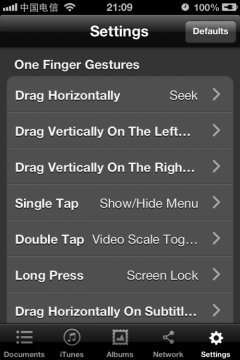
单指手势包括(默认):
左右拖动:快速预览
屏幕左侧上下划动:亮度调整
屏幕右侧上下划动:音量调整
单击:显示/隐藏菜单
双击:影片自适应屏幕调整(高宽比调整)
长按:锁定屏幕
在字幕上面左右拖动:切换字幕
在字幕上面上下拖动:调整字幕在屏幕所处位置
捏合字幕:调整字幕字体大小(这个应该是在双指手势里面,但系统归类在单指手势中)
长按字幕:调整字幕延迟时间
*双指手势预留给用户自定义
网络分享传输功能:
支持下图中的传输协议,可以更为便利地分享/下载影音资源

值得注意的是新版本用Direct Streaming URL输入地址加载时需要关闭的话应用就容易卡死。
iTunes资源播放功能:
如果在iTunes中同步了电影、音乐、广播、教育资源和播放列表,那么在nPlayer中就能同步并播放他们:

图片浏览功能:
在“Albums”界面可以浏览手机本地图片和同步的照片流,JPG, PNG, BMP, GIF, TIFF格式均支持


让手机/平板通过wifi与电脑同处一个局域网中,并通过smb(samba)协议方式,让手机/平板的视频播放器访问电脑中共享的视频文件,从而播放电影.
前提:
win7/8系统+无线网络+稍高性能的手机
手机/平板wifi连接到与电脑相同的局域网中
(1)如果有无线路由器,则很方便,让手机/平板、电脑直接连上该无线路由即可。
(2)如果没有无线路由,则要想办法让手机/平板通过wifi与电脑组成一个局域网。
稍高性能的手机/平板(我是ipadair)
播放720p甚至1080p的高清电影,自然需要一定要求的配置,因此,如果朋友您的手机/平板性能不行,还是不用考虑用手机/平板来看高清了,只能看一些的小电影。
Step 1: 在电脑中开启共享。
▼想要访问电脑中的文件,电脑上需要有一个含密码的账户。
所以没有密码的首先得去控制面板为当前用户添加一个密码。

▼下面添加共享文件夹。比如我们想共享music文件夹,则右键该文件夹>属性>共享>高级共享>勾选共享此文件夹,确定即可。

电脑端的工作就完成了。
=========================================================
Step 2:平板/手机上利用SMB访问电脑。
直接看图



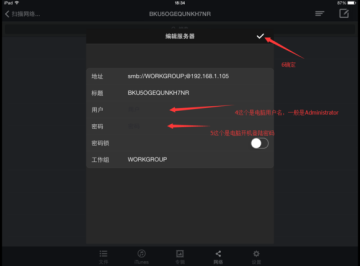


查看全部
开发者其他应用

抖音短视频苹果版487.7M212482人在玩抖音短视频一个制作出个人文艺范个性范儿的短视频音乐视频制作神器。抖音短视频ios版下载,每一个好的视频作品从来不是模仿来的,每个人的人生都有自己的特点
下载
央视影音202.2M47人在玩央视影音是一款关于影音平台相关的手机APP,能够帮助用户来了解到各类的电视的看点,并且还能够观看各种优秀的新闻栏目,并且能够看到各种有意思的视频在其中,那么在这里为大家整理的相关的央视影音的手机APP的下载,欢迎有需要的用户来西西进行下载使用。软件
下载
爱奇艺ios苹果版2019238.8M66926人在玩爱奇艺ios破解版合集包含了iphone、ipad两个破解版本,西西在这里打包提供给大家下载,两个破解版都为免越狱版,玩家下载安装即可,主要修改为免vip和去除广告!爱奇艺ios破解版2015说明:ipad奇艺无广告免越狱版iphone奇艺无广告免越狱版看任
下载
Cbox央视影音iPhone203.0M286人在玩央视影音iPhone版来自中央电视台(CCTV)的移动客户端,支持覆盖全国最多的直播信号,提供最丰富优质的电视栏目、体育赛事、影视综艺等海量视频,努力打造极致的观看体验,让用户做到随心所欲看电视。中国网络电视台(CNTV),是中国国家网络广播电视播出机构,是以
下载
唱吧iphone357.8M1269人在玩&“唱吧”可谓是今年国内最火的APP应用之一!众多“麦霸”们纷纷通过“唱吧iPhone版”录制自己独具特色的歌声,上传至网络,与亲朋好友分享自己的好声音。唱吧是一款很好的音乐类社交平台
下载
优酷app365.1M36209人在玩优酷iPhone客户端软件界面简洁易用的操作,符合iPhone机型用户习惯,优酷iPhone支持在线播放、搜索等功能。随时随地,方便快捷观看视频。全屏播放,更满足用户视觉享受。
下载
埋堆堆58.7M0人在玩埋堆堆是一个互联网粉丝聚集地,也是TVB的粉丝社区,在这里有很多的TVB的经典老剧,还有很多的社群,你可以选择你喜欢的加入,如果你也喜欢的话那么就赶紧来下载
下载
火山小视频苹果版176.4M7人在玩火山小视频是一款直播社交集合各种好玩好看的小视频娱乐社交工具。你以为火山小视频只是现在烂俗的直播平台吗?那你就错了,它不光有直播,还能帮你快速创作文艺短视频哦
下载
视吧ipad版202.5M113人在玩视吧ipad版是一款由大智慧提供的财经直播软件,这款软件每天都会有一些财经大咖在线为你讲解理财相关,你可以通过视吧ipad版与大咖在线咨询一些问题。当然这里也有一些娱乐直播内容,供你休息时观看
下载
快手直播ios287.5M199人在玩快手也能进行直播和看直播了,现在直播平台可以说是非常火热,快手也紧跟潮流推出了自己的直播功能,在快手直播ios主播可以进行直播,用户也可以搜看直播,快来下载快手直播,快手现在直播的权限的话就要通过自己的努力和自己的活跃度才能可以直播获得直播权限
下载